Umożliwia określanie domyślnych ustawień konwersji obiektów w obiekty typu siatka.
OPCJESIAT (polecenie) Wyszukiwanie
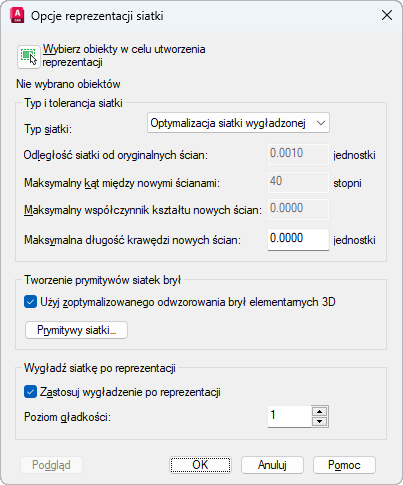
Wartości domyślne ustawiane w oknie dialogowym Opcje reprezentacji siatki sterują wyglądem obiektów przekształcanych w obiekty siatki 3D. Aby zapoznać się z pełną listą obiektów, które można przekształcić w siatkę, zobacz opis polecenia GŁADSIATKA.
To okno dialogowe jest również dostępne z okna dialogowego Opcje.
Lista opcji
Wyświetlane są następujące opcje.
Wybierz obiekty w celu utworzenia reprezentacji
Tymczasowo zamyka okno dialogowe, aby można było wybrać obiekt do przekształcenia w obiekt siatki. Wybrać można bryły 3D, powierzchnie 3D, ściany 3D, siatki wieloboczne lub wielościanowe, regiony i zamknięte polilinie.
Typ siatki i tolerancja
Umożliwia określenie domyślnych właściwości obiektów przekształcanych w obiekty siatki 3D. Ustawienia zwiększające liczbę ścian siatki mogą spowodować spowolnienie reakcji programu.
- Typ siatki
-
Umożliwia określenie typu siatki, który ma zostać użyty podczas przekształcania: (Zmienna systemowa FACETERMESHTYPE)
- Optymalizacja siatki wygładzonej. Umożliwia ustawienie kształtu ścian siatki tak, aby był dostosowywany do kształtu obiektu siatki.
- Głównie kwa. Umożliwia ustawienie kształtu większości ścian siatki na czworokątny.
- Trójkąty. Umożliwia ustawienie kształtu większości ścian siatki na trójkątny.
- Odległość siatki od oryginalnych ścian
-
Umożliwia ustawienie maksymalnego odchylenia ścian siatki od powierzchni lub od kształtu pierwotnego obiektu. Niższe wartości oznaczają mniej odchyłki, ale powodują utworzenie większej liczby ścian i mogą wpłynąć na szybkość reakcji programu. (Zmienna systemowa FACETERDEVSURFACE)
- Maksymalny kąt między nowymi powierzchniami
-
Umożliwia ustawienie maksymalnego kąta normalnej powierzchni dwóch sąsiadujących ścian. (Zmienna systemowa FACETERDEVNORMAL)
Zwiększenie tej wartości powoduje zwiększenie gęstości siatki w obszarach dużych krzywizn i zmniejszenie gęstości w obszarach bardziej płaskich. Jeśli wartość parametru Odległość siatki od oryginalnych ścian (FACETERDEVSURFACE) jest duża, można zwiększyć wartość maksymalnego kąta. Ustawienie jest przydatne, jeśli ma zostać udoskonalone wyświetlanie niewielkich szczegółów, takich jak otwory czy zaokrąglenia.
- Maksymalny współczynnik kształtu nowych ścian
-
Umożliwia ustawienie maksymalnego współczynnika kształtu (wysokość/szerokość) nowych ścian siatki. (Zmienna systemowa FACETERGRIDRATIO)
Dzięki użyciu tej wartości można zapobiegać występowaniu długich, rozszczepionych ścian. Można określić następujące wartości:
- 0 (zero) Powoduje ignorowanie ograniczenia współczynnika kształtu.
- 1. Określa, że wysokość i szerokość muszą być takie same.
- Większy niż 1. Umożliwia ustawienie maksymalnego współczynnika, o który wysokość może przekroczyć szerokość.
- Większy niż 0, ale mniejszy niż 1. Umożliwia ustawienie maksymalnego współczynnika, o który szerokość może przekroczyć wysokość.
Ta opcja nie wpływa na ściany, które przed przekształceniem są płaskie.
- Maksymalna długość krawędzi nowych ścian
-
Umożliwia ustawienie maksymalnej długości wszystkich krawędzi tworzonych podczas przekształcania w obiekt siatki. (Zmienna systemowa FACETERMAXEDGELENGTH)
Przy domyślnej wartości 0 (zero) rozmiar modelu determinuje wielkość ścian siatki. W wyniku ustawienia większych wartości utworzonych zostanie mniej ścian, co oznacza mniej dokładne przyleganie do pierwotnego kształtu, ale zwiększa szybkość reakcji programu. Przeprowadzane przekształcenia, w wyniku których powstają długie, rozszczepione ściany, można ulepszyć, zmniejszając tę wartość.
Tworzenie siatek prymitywów bryły
Określa, którego ustawienia używać podczas przekształcania obiektów prymitywów brył 3D w obiekty siatki.
- Użyj zoptymalizowanego odwzorowania prymitywów bryły 3D
-
Określa, które ustawienia mają być używane podczas przekształcania obiektów prymitywów brył w obiekty siatki. (Zmienna systemowa FACETERPRIMITIVEMODE)
Należy zaznaczyć to pole wyboru, aby użyć ustawień siatki określonych w oknie dialogowym Opcje prymitywu siatki. Należy odznaczyć to pole wyboru, aby użyć ustawień siatki określonych w oknie dialogowym Opcje reprezentacji siatki.
- Prymitywy siatki
-
Otwiera okno dialogowe Opcje prymitywów siatki.
Ten przycisk będzie dostępny tylko wówczas, jeśli wybrana zostanie opcja Użyj zoptymalizowanego odwzorowania prymitywów bryły 3D.
Wygładź siatkę po reprezentacji
Umożliwia określenie poziomu gładkości stosowanego do obiektów po przekształceniu ich w siatkę.
Kiedy dla opcji Typ siatki zostanie ustawiona wartość Głównie kwa lub Trójkąt, przekształcone obiekty siatki nie będą mieć gładkości. Następujące ustawienia nie są dostępne w przypadku tych przekształceń.
- Zastosuj wygładzenie po reprezentacji
-
Umożliwia określenie, czy nowe obiekty siatki mają być wygładzane po przeprowadzeniu przekształcenia.
Aby zastosować wygładzanie, należy zaznaczyć pole wyboru.
- Poziom gładkości po reprezentacji
-
Umożliwia ustawienie poziomu gładkości nowych obiektów siatki. (Zmienna systemowa FACETERSMOOTHLEV)
Aby wyeliminować gładkość, należy wprowadzić wartość 0. Aby zwiększyć stopień gładkości, należy wprowadzić dodatnią liczbę całkowitą.
Ta opcja będzie dostępna tylko wtedy, gdy wybrana zostanie opcja Zastosuj wygładzenie po reprezentacji.
Podgląd
Powoduje wyświetlenie w obszarze rysunku efektu zastosowania bieżących ustawień. Aby zaakceptować zmiany, należy nacisnąć klawisz Enter.
Aby ponownie wyświetlić okno dialogowe, należy nacisnąć klawisz Esc.